Poželjni načini pretvaranja M4B u WAV datoteke za Windows i Mac
M4B je obično MPEG-4 vrsta datoteke koja predstavlja audio datoteke. Točnije, češće ćete ga pronaći na audioknjigama kupljenim u Appleovom iTunes Storeu. S obzirom na tu činjenicu, M4B datoteke su kompatibilne samo s Apple uređajima kao što su iPhone i iPod. Ali iz nekog razloga ih želite slušati na svom Windows računalu. Moguće je da ste uvijek pred računalom, ali želite slušati svoje M4B audioknjige dok radite. Očigledno rješenje za ovo je da pretvoriti M4B u WAV budući da se WAV datoteke obično koriste na Windows PC-u. Stoga ćemo u ovom postu predstaviti najbolje audio pretvarače.
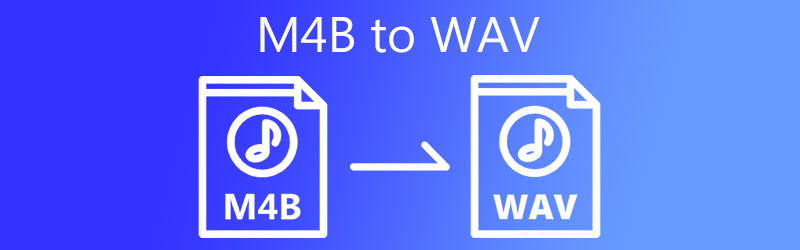
- Dio 1. Zašto trebate pretvoriti M4B u WAV
- Dio 2. Kako pretvoriti M4B u WAV s kvalitetnim izlazom
- Dio 3. Često postavljana pitanja o M4B u WAV
Dio 1. Zašto trebate pretvoriti M4B u WAV
M4B datoteke uobičajene su za Apple korisnike, posebno za one koji vole audioknjige i podcaste. Ovaj format datoteke sadrži životopis do posljednjeg mjesta gdje je slušatelj stao. Stoga on/ona ne mora ponovno početi ili ponavljati zvuk ispočetka. U međuvremenu, WAV datoteke su nekomprimirani audio koji se koristi za Windows PC.
To može zadržati visoku kvalitetu zvuka, zbog čega se koristi za radio stanice. Priroda audio kvalitete formata bez gubitaka čini ga poželjnim za pretvorbu s kvalitetom. Osim toga, njegova reprodukcija je podržana i na Windows i Macintosh platformama. Dakle, ako trebate reproducirati svoje M4B datoteke na računalu sa sustavom Windows, WAV datoteke su prikladan format.
Dio 2. Kako pretvoriti M4B u WAV s kvalitetnim izlazom
1. Vidmore Video Converter
Bez ograničenja veličine i dužine datoteke, Vidmore Video Converter je tražen program koji biste trebali razmisliti o korištenju. Čak i pri pretvorbi velike brzine, alat je sposoban za pretvorbu bez ikakvog gubitka kvalitete. Kroz ovaj program možete odabrati prijenos datoteka putem značajke povuci i ispusti ili to učiniti ručno. Osim toga, dolazi s puno korisnih značajki uključujući mogućnost prilagodbe izlaza ili postavki profila. To znači da ćete moći promijeniti brzinu uzorkovanja, kanal, a posebno brzinu prijenosa. Da biste pretvorili M4B u WAV i zaobišli njegove značajke i funkcije, u nastavku je detaljan vodič.
Korak 1. Nabavite M4B u WAV Converter
Prije svega nabavite instalacijski program. Samo kliknite bilo koji od navedenih Besplatno preuzimanje gumbe ispod da biste dobili instalacijski program. Zatim otvorite .exe ili .dmg ako vaše računalo ima Mac OS, a zatim instalirajte aplikaciju slijedeći čarobnjak za postavljanje. Nakon toga pokrenite aplikaciju.
Korak 2. Učitajte M4B stazu
Da biste prenijeli M4B datoteku, povucite i ispustite ciljnu M4B datoteku na područje za prijenos aplikacije ili kliknite Plus ili pritisnite razmaknicu na tipkovnici, a zatim pronađite datoteku iz svoje mape datoteka.
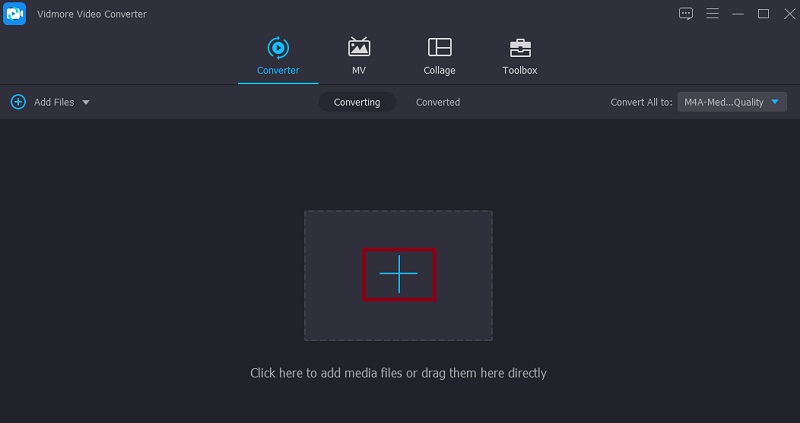
Korak 3. Odaberite WAV kao izlazni format
Nakon što završite s prijenosom M4B datoteke, proslijedite na Profil > Audio. Odavde, u odjeljku audio formata na lijevoj strani, pronađite WAV format i odaberite ga da biste mogli pretvoriti M4B u WAV.
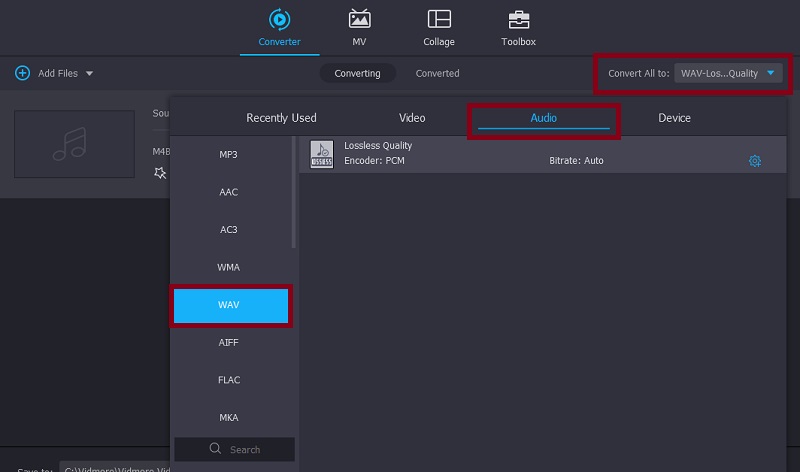
Korak 4. Prilagodite audio profil
Prije nego što proces pretvorbe započne, možete promijeniti audio postavke. Klikni na Prilagođeni profil izbornik koji izgleda kao ikona zupčanika. Pojavit će se dijaloški okvir u kojem možete promijeniti postavke izlaza za rezultirajuću datoteku. Konfigurirajte u skladu s tim i pritisnite Stvori novo dugme. Ako želite dodatno poboljšati zvuk, možete pristupiti alatima za uređivanje zvuka kao što su pojačalo glasnoće, sinkronizacija zvuka i uređivač metapodataka iz Kutija s alatima odjeljak.
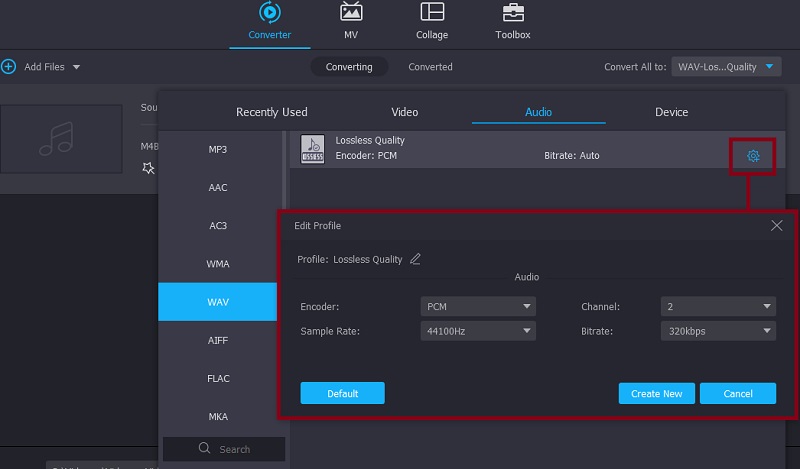
Korak 5. Pretvorite M4B u WAV
Ako ste zadovoljni s izlazom datoteke, vratite se na Konverter karticu i spremite konačnu verziju audiozapisa. Kliknite na Pretvori sve dugme. Do tada će početi pretvarati M4B u WAV.
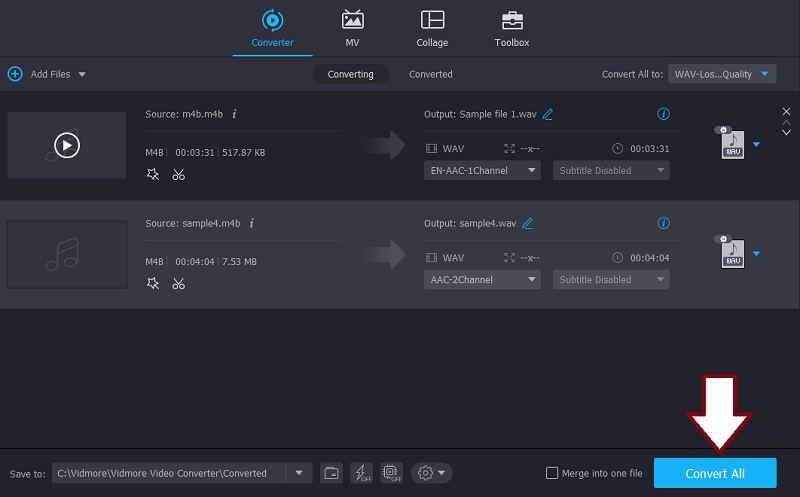
2. Freemake Audio Converter
Freemake Audio Converter je desktop program koji pruža lak i jednostavan način za pretvaranje M4B u WAV. Potrebna su samo 3 koraka za reprodukciju zvuka i pretvaranje vaših M4B datoteka u WAV ili druge audio formate uključujući WMA, FLAC, AAC, M4A i MP3. Možete pogledati dolje navedene korake kako biste naučili kako koristiti ovaj alat.
Korak 1. Alat prvo treba preuzeti. Nakon toga ga instalirajte i pokrenite na svom računalu.
Korak 2. Na glavnom sučelju aplikacije kliknite na Audio gumb u gornjem lijevom kutu za učitavanje vaše ciljne M4B datoteke u program.
3. korak U ovom trenutku kliknite na na WAV opciju na donjem izborniku. Prije nego što se pretvorba dogodi, promijenite izlazni format poput brzine uzorkovanja, brzine prijenosa i kanala. Zatim udari Pretvoriti za potvrdu promjena.
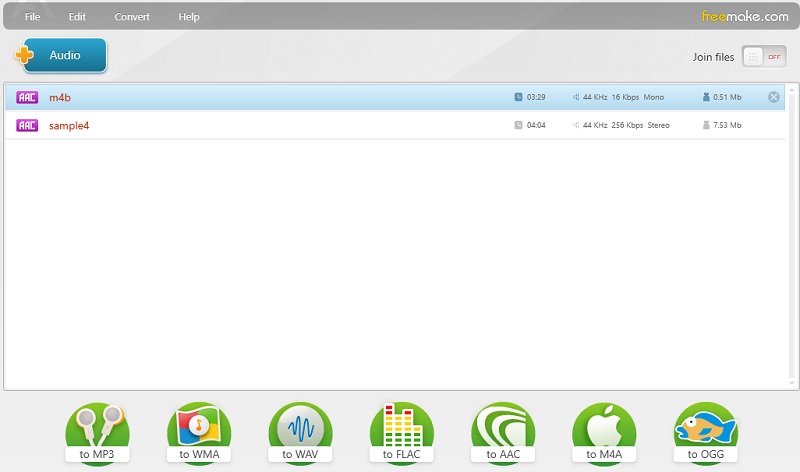
3. iTunes
iTunes je također dobra opcija za pretvaranje M4B u WAV. To olakšava osnovne poslove transkodiranja dajući vam mogućnost pretvaranja M4B u MP3, AAC, AIFF, itd. Također, možete jednostavno prenijeti datoteke povlačenjem i ispuštanjem datoteke u aplikaciju. Da biste ga koristili, slijedite donji vodič.
Korak 1. Otvorite iTunes na svom računalu i prenesite M4B datoteku koju želite pretvoriti pomoću funkcije povuci i ispusti.
Korak 2. Pritisnite Postavke od Uredi karticu i kliknite na Postavke uvoza opcija.
3. korak Spustite dolje Uvezi pomoću izbornik i odaberite WAV koder. Zatim kliknite u redu dugme. Sada idite na Audio knjige i odaberite M4B audioknjigu koju želite pretvoriti.
4. korak Otvorite izbornik za Datoteka na istoj stranici i postavite pokazivač na Pretvoriti opcija. Odavde odaberite Izradite WAV verziju da bi konačno pretvorili M4B u WAV.
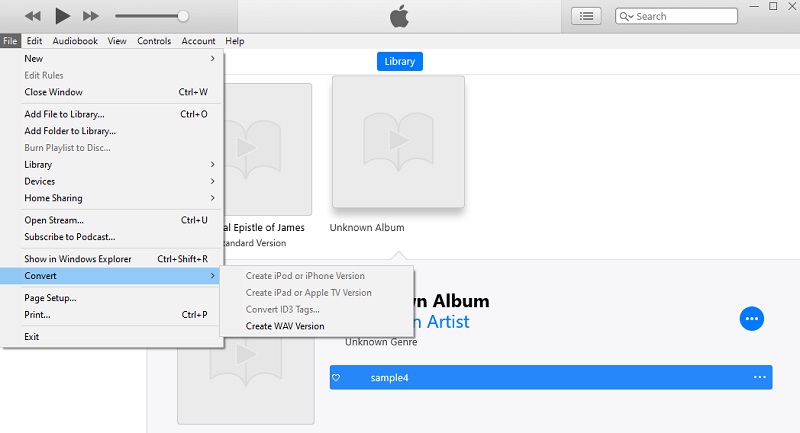
4. Convertio
Uz Convertio, možete pretvoriti M4B u WAV bez napora iz udobnosti web preglednika. Štoviše, to vam omogućuje prijenos ne samo iz vaše lokalne mape već i iz pohrane u oblaku kao što su Dropbox i Google Drive. Ako želite, također možete izmijeniti parametre kao što su brzina prijenosa, kanal i brzina uzorkovanja. U nastavku ćemo vam pokazati kako pretvoriti pomoću ovog programa.
Korak 1. Idite na web stranicu Convertio koristeći bilo koji od preglednika na vašem računalu.
Korak 2. Kada dođete do glavne stranice, vidjet ćete Odaberite Datoteke dugme. Označite ga kako biste prenijeli M4B datoteku koju želite pretvoriti.
3. korak Zatim kliknite padajući izbornik za audio format i zadržite miš računala na Audio odjeljak odaberite opciju WAV. Zatim kliknite na Pretvoriti da biste konačno započeli proces pretvorbe.
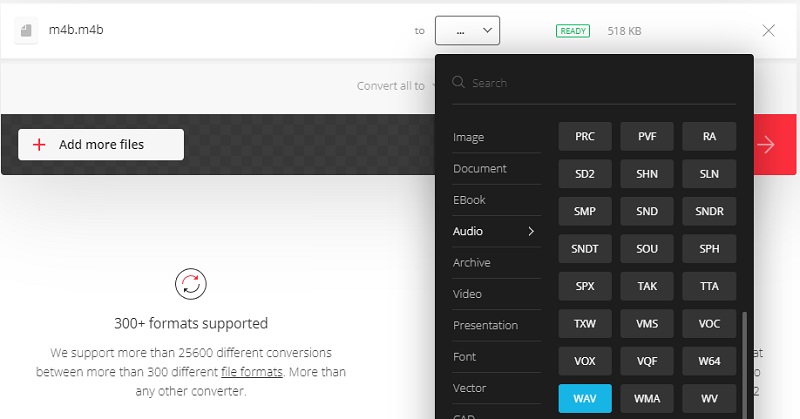
Dio 3. Često postavljana pitanja o M4B u WAV
Kako mogu igrati M4B na Windows PC-u?
Jedan od mogućih načina za otvaranje i reprodukciju M4B datoteka na računalu sa sustavom Windows je njihovo pretvaranje u drugi format koji podržava Windows OS kao što je WAV.
Kako mogu prenijeti M4B na iPhone?
Koristeći iTunes, možete uspješno prenositi i reproducirati M4B datoteke na svom iPhoneu.
Podržava li iTunes WAV datoteke?
Da. iTunes može otvoriti i reproducirati audio datoteke uključujući WAV, MP3, AIFF, AAC i Apple Lossless.
Zaključak
Zaključno, evo četiri najbolja načina ako trebate pretvoriti M4B u WAV bez napora. Postoje različite metode koje možete koristiti, uključujući offline i offline. Što god vam je zgodno ili korisno, trebali biste razmisliti o korištenju. Stoga biste trebali isprobati svaki alat i pronaći odgovarajući.


